Win7系统怎么恢复误删文件 Win7系统恢复误删文件的方法
时间:2017-07-04 来源:互联网 浏览量:
今天给大家带来Win7系统怎么恢复误删文件,Win7系统恢复误删文件的方法,让您轻松解决问题。
win7还原系统对于使用电脑的人来说都不陌生,它能帮助我们还原系统,达到win7误删文件恢复的效果。下面系统天堂小编教您Win7系统如何恢复误删文件。win7误删文件恢复的前提是必须要有一个还原点,首先系统天堂小编教您如何设置win7系统文件恢复还原点。
1、在“计算机”图标上右键单击,在弹出的菜单上选择“属性”。
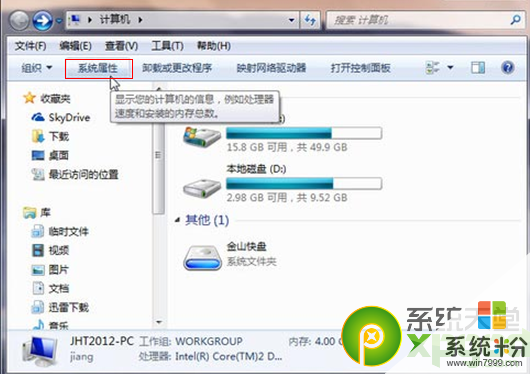
2、弹出“系统属性”,选择“系统保护”标签。
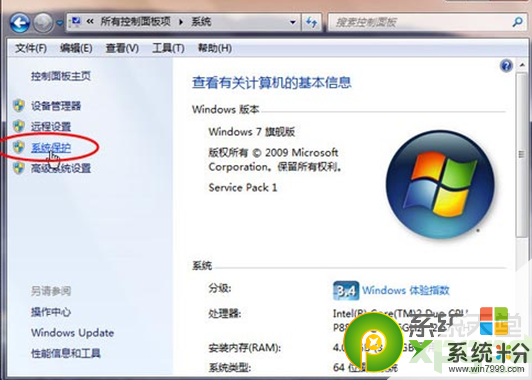
3、在“系统保护”里,可以根据需要选择“还原系统设置和以前版本文件”或“仅还原以前版本文件”,然后选择适当的磁盘空间使用量以供备份文件使用。最后单击应用确定即可完成设置,驱动器保护状态即可开启。

Win7系统如何恢复误删文件
首先要声明的是,这里我们说到的用系统还原点恢复文件和程序,都是对已经创建过还原点而言的,若是没有还原设置,想要找回丢失的文件,恐怕就不是系统还原能做到的了。
1、点击“系统还原”按钮。

2.选择一个已经创建的还原点,点击下方的“扫描受影响的程序”进入下一步操作。

3.在扫描影响的程序中,计算机能够能够列出“删除的程序和驱动程序”以及“可以还原的程序和驱动程序”,这里提醒注意,还原的程序不一定完全能用,有可能需要二次安装。等待扫描完成后。用户既明白还原点中更改的程序有哪些,然后根据需求进行下一步操作进行系统还原。
ps:鉴于数据对于每个人得重要性,因此在这里系统天堂小编强力推荐大家尽快为自己的电脑创建还原点,以避免不必要的损失。
以上就是Win7系统怎么恢复误删文件,Win7系统恢复误删文件的方法教程,希望本文中能帮您解决问题。
我要分享:
上一篇:怎么关闭win7电脑中IE10多窗口关闭时的警告提示 关闭win7电脑中IE10多窗口关闭时的警告提示的方法
下一篇:win7旗舰版系统文件名变蓝色如何恢复回默认黑色 win7旗舰版系统文件名变蓝色恢复回默认黑色的方法
相关教程
- ·win7电脑误删的文件如何恢复 win7电脑误删的文件恢复的方法有哪些
- ·win7中误删的文件如何恢复?win7文件恢复的方法有哪些?
- ·找回丢失文件win7误删文件恢复方法有哪些 如何找回丢失文件win7误删文件恢复
- ·怎麽恢复回收站清空的文件?Win7恢复误删文件的多种方法
- ·Win764位被误删的系统文件如何修复 Win764位被误删的系统文件怎么修复
- ·win7电脑文件删除了如何恢复,文件恢复软件 win7电脑文件删除了恢复的方法有哪些,文件恢复软件
- ·win7系统电脑开机黑屏 Windows7开机黑屏怎么办
- ·win7系统无线网卡搜索不到无线网络 Win7电脑无线信号消失怎么办
- ·win7原版密钥 win7正版永久激活密钥激活步骤
- ·win7屏幕密码 Win7设置开机锁屏密码的方法
Win7系统教程推荐
- 1 win7原版密钥 win7正版永久激活密钥激活步骤
- 2 win7屏幕密码 Win7设置开机锁屏密码的方法
- 3 win7 文件共享设置 Win7如何局域网共享文件
- 4鼠标左键变右键右键无法使用window7怎么办 鼠标左键变右键解决方法
- 5win7电脑前置耳机没声音怎么设置 win7前面板耳机没声音处理方法
- 6win7如何建立共享文件 Win7如何共享文件到其他设备
- 7win7屏幕录制快捷键 Win7自带的屏幕录制功能怎么使用
- 8w7系统搜索不到蓝牙设备 电脑蓝牙搜索不到其他设备
- 9电脑桌面上没有我的电脑图标怎么办 win7桌面图标不见了怎么恢复
- 10win7怎么调出wifi连接 Win7连接WiFi失败怎么办
Win7系统热门教程
- 1 win7帐户名称怎么修改|win7帐户修改的方法
- 2 用两种方法解决WIN7系统找不到DVD驱动 WIN7系统找不到DVD驱动两种解决方法
- 3 Win7电脑软件界面显示不全影响操作设置,该如何恢复? Win7电脑软件界面显示不全影响操作设置,该怎样恢复?
- 4win7睡眠时间如何变更? win7睡眠时间变更的方法有哪些?
- 5Win7系统forms打开文件提示无法装载这些对象的处理方法
- 6win7系统怎样添加扫描仪?win7系统快速添加扫描仪的方法有哪些?
- 7win7远程桌面连接绝招两则
- 8win7旗舰版电脑无法保存打印机设置,提示错误0x000006d9怎么解决? win7旗舰版电脑无法保存打印机设置,提示错误0x000006d9怎么处理?
- 9Win7系统怎么安装Daemon Tools虚拟光驱 Win7系统安装Daemon Tools虚拟光驱的解决方法
- 10win7旗舰版怎么调整网页字体大小|win7设置网页字体大小步骤
最新Win7教程
- 1 win7系统电脑开机黑屏 Windows7开机黑屏怎么办
- 2 win7系统无线网卡搜索不到无线网络 Win7电脑无线信号消失怎么办
- 3 win7原版密钥 win7正版永久激活密钥激活步骤
- 4win7屏幕密码 Win7设置开机锁屏密码的方法
- 5win7怎么硬盘分区 win7系统下如何对硬盘进行分区划分
- 6win7 文件共享设置 Win7如何局域网共享文件
- 7鼠标左键变右键右键无法使用window7怎么办 鼠标左键变右键解决方法
- 8windows7加密绿色 Windows7如何取消加密文件的绿色图标显示
- 9windows7操作特点 Windows 7的特点有哪些
- 10win7桌面东西都没有了 桌面文件丢失了怎么办
